笔记本电脑无法连接网络的解决方法(解决笔记本电脑无法连接网络的15种有效方法)
- 数码百科
- 2024-11-05
- 81
- 更新:2024-11-02 09:49:31
在现代社会中,网络已经成为我们生活中不可或缺的一部分。但是,有时我们的笔记本电脑可能会遇到无法连接网络的问题,导致我们无法正常上网。本文将介绍解决笔记本电脑无法连接网络的15种有效方法,帮助读者快速排除网络故障。
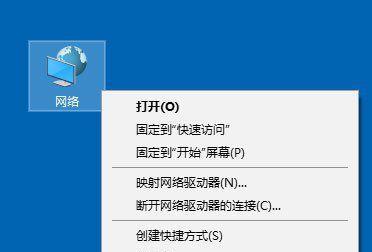
一、检查Wi-Fi开关
检查笔记本电脑的Wi-Fi开关是否打开。有时候,我们可能会不小心将Wi-Fi开关关闭,导致无法连接网络。确保Wi-Fi开关在打开状态,才能正常连接网络。
二、确认无线网络是否正常
确认一下你要连接的无线网络是否正常。可以通过其他设备或者手机进行测试,如果其他设备能够连接正常,那么问题可能出在你的笔记本电脑上。
三、重启无线路由器
尝试重启无线路由器,有时候路由器可能会出现一些问题,导致无法连接网络。通过重启路由器,可以尝试解决这些问题。
四、检查无线网络驱动程序
确保笔记本电脑上的无线网络驱动程序是最新的版本。过时或损坏的驱动程序可能会导致无法连接网络的问题。可以通过进入设备管理器,找到无线网络适配器,并更新驱动程序。
五、忘记并重新连接Wi-Fi网络
有时候,忘记并重新连接Wi-Fi网络也可以解决连接问题。可以在网络设置中找到已连接的Wi-Fi网络,选择“忘记”,然后重新搜索并连接该网络。
六、关闭防火墙和安全软件
防火墙和一些安全软件可能会阻止笔记本电脑连接网络。暂时关闭防火墙和安全软件,然后尝试重新连接网络,看是否能够解决问题。
七、检查IP地址设置
检查你的笔记本电脑的IP地址设置是否正确。可以在网络设置中找到本地连接属性,手动设置正确的IP地址、子网掩码和默认网关。
八、重置TCP/IP协议栈
重置TCP/IP协议栈可以帮助解决一些网络连接问题。可以通过运行命令提示符,输入“netshintipreset”命令来进行重置。
九、清除DNS缓存
清除DNS缓存有助于解决一些网络连接问题。在命令提示符中输入“ipconfig/flushdns”命令来清除DNS缓存。
十、更改无线信道
如果周围有过多的无线网络,可能会导致信号干扰,进而影响你的笔记本电脑连接网络。可以尝试更改无线路由器的信道,找到一个相对空闲的信道。
十一、重置网络设置
尝试重置网络设置,可以帮助解决一些网络连接问题。可以在网络设置中找到“重置网络设置”选项,并进行操作。
十二、更新操作系统
确保你的笔记本电脑操作系统是最新版本。更新操作系统有助于修复一些已知的网络连接问题。
十三、使用网络故障排除工具
使用网络故障排除工具可以帮助你自动检测和修复一些网络连接问题。可以在控制面板中找到“故障排除”选项,并运行相关工具。
十四、联系网络服务提供商
如果以上方法都无法解决问题,可能是因为网络供应商的问题。及时联系网络服务提供商,寻求他们的帮助和支持。
十五、找专业人士协助
如果你尝试了以上方法仍然无法解决问题,建议寻求专业人士的帮助,他们具有更深入的网络知识和经验,可以更好地帮助你排除故障。
在遇到笔记本电脑无法连接网络的问题时,我们可以尝试一些简单的方法来解决。如果问题仍然存在,就需要联系网络服务提供商或者专业人士进行进一步的故障排除。希望本文提供的15种有效方法能够帮助读者解决网络连接问题,恢复正常上网。
解决笔记本电脑无法连接网络的方法
现代社会离不开互联网,而笔记本电脑是我们生活、学习和工作中最常用的工具之一。然而,有时候我们可能会遇到笔记本电脑无法连接网络的问题,这不仅会影响我们的工作效率和学习进度,还会给我们带来不必要的困扰。本文将为大家介绍一些常见的解决方法,帮助您轻松应对笔记本电脑无法连接网络的情况。
检查无线网络开关是否打开
在解决笔记本电脑无法连接网络问题之前,首先要确保无线网络开关已经打开,这是使用无线网络的基本前提。如果您的笔记本电脑有物理的无线网络开关,在开机后先检查该开关是否已打开,确保无线网络功能正常。
确认Wi-Fi密码是否正确
如果您尝试连接无线网络时,出现了密码错误的提示,那么请重新检查Wi-Fi密码是否正确输入。很多时候,我们会因为输入错误的密码导致无法连接网络。可以尝试重新输入密码,并确保大小写和特殊字符的输入准确无误。
重新启动无线路由器和电脑
有时候,无线网络连接问题可能是由路由器或电脑的一些临时故障引起的。您可以尝试重新启动无线路由器和电脑,等待一段时间后再次尝试连接网络,这样往往可以解决一些暂时的问题。
检查IP地址是否正确获取
如果笔记本电脑无法获取到正确的IP地址,那么就无法正常连接网络。您可以在电脑设置中检查IP地址获取方式是否为自动获取(DHCP)。如果不是,可以尝试将其改为自动获取,然后重新连接网络。
检查DNS服务器设置
DNS服务器是用来将网址转换为IP地址的重要组成部分。如果您的笔记本电脑无法连接到正确的DNS服务器,那么也会导致无法正常上网。您可以在网络设置中检查DNS服务器的设置,确保其正确并与路由器保持一致。
清除缓存和重置网络设置
有时候,笔记本电脑无法连接网络可能是由于缓存问题或者网络设置错误引起的。您可以尝试清除浏览器缓存和网络缓存,或者重置网络设置,恢复到默认状态。这些操作可以清除一些潜在的问题,帮助您重新建立网络连接。
检查网络驱动程序是否更新
网络驱动程序是实现笔记本电脑和无线网络适配器之间通信的重要组成部分。如果您的网络驱动程序过旧或损坏,也会导致无法连接网络。您可以通过设备管理器检查是否有可用的驱动程序更新,并及时进行更新。
排除其他设备干扰
如果您的笔记本电脑在其他无线设备都能正常连接网络的情况下无法连接,那么很可能是其他设备的干扰导致的问题。您可以尝试关闭周围其他设备的无线功能,或者将您的笔记本电脑移至离路由器较近的地方,减少干扰,重新尝试连接网络。
检查防火墙和安全软件设置
防火墙和安全软件是保护您电脑安全的重要工具,但有时候它们也会阻止电脑与无线网络的正常通信。您可以检查防火墙和安全软件的设置,确保它们不会阻止无线网络连接。如果需要,您可以暂时关闭防火墙或安全软件,重新连接网络。
更新操作系统补丁和驱动程序
有时候,笔记本电脑无法连接网络是由于操作系统或驱动程序的一些漏洞引起的。您可以尝试更新操作系统的补丁和驱动程序,以修复已知的网络连接问题。及时进行系统和驱动程序的更新,可以提高网络连接的稳定性和可靠性。
更换无线网卡
如果您尝试了以上方法仍然无法解决问题,那么可能是您的无线网卡出现了故障。您可以尝试更换无线网卡,重新建立网络连接。
联系网络服务提供商
如果以上方法都无效,那么问题可能是由于网络服务提供商的问题引起的。您可以联系您的网络服务提供商,向他们咨询解决方法,并检查是否存在网络故障或维护工作。
咨询专业技术支持
如果您对电脑网络不熟悉,或者以上方法都无法解决问题,那么建议您咨询专业的技术支持人员。他们具有丰富的经验和专业知识,可以帮助您诊断和解决笔记本电脑无法连接网络的问题。
定期维护和更新
为了避免笔记本电脑无法连接网络的问题频繁出现,我们还应该定期进行维护和更新。定期清理垃圾文件、优化系统性能,更新操作系统、驱动程序和安全软件,都可以提高网络连接的稳定性和可靠性。
无法连接网络是笔记本电脑常见的问题之一,但通过以上方法,我们可以轻松解决这一问题。记住检查无线网络开关、确认Wi-Fi密码、重新启动设备、检查IP地址和DNS服务器设置、清除缓存和重置网络设置等方法,可以帮助我们应对笔记本电脑无法连接网络的困扰。定期维护和更新也是确保网络连接稳定的重要步骤。在享受互联网便利的同时,我们也要及时解决网络连接问题,以保持高效的工作和学习状态。











